Comentarios de Manual de ayuda
Documentos colaborativos
¿Qué son?
La herramienta de documentos colaborativos desarrollada por OPIMEC y conocida en la comunidad de desarrolladores como LiveDok (Live Documents for Knowledge) permite desarrollar contenidos en Comunidad, basándose en la idea de una Wiki.
Como lector de un documento colaborativo usted puede realizar comentarios y valoraciones a la globalidad o a las secciones de una primera versión de un documento (1.0) y alcanzar, de esta manera, sucesivas versiones (2.0).
El ejemplo más significativo en OPIMEC de aplicación de la herramienta de documentos colaborativos es el libro 'Cuando las personas viven con múltiples enfermedades crónicas: aproximación colaborativa hacia un reto global emergente' donde cualquier persona interesada puede seguir participando en su evolución desde cualquier lugar del mundo y en cualquier momento.
¿Cómo se crean?
Cualquier persona que pertenezca a un Comunidad de práctica de OPIMEC puede crear un documento colaborativo desde el menú de su comunidad a través del enlace de 'documentos colaborativos'.
Los campos obligatorios para crear un documento colaborativo son: nombre, descripción e idioma original, aunque sugerimos que complete también las etiquetas y los campos de contenidos relacionados, especialmente el de prácticas y comunidades. De esta manera, el documento será fácilmente accesible desde otras comunidades y contenidos, ampliando así su difusión en la Comunidad.
Todo documento colaborativo creado está asociado a una comunidad de práctica de OPIMEC.
Este vídeo muestra los pasos a seguir para crear un documento colaborativo dentro de una comunidad de práctica en OPIMEC.
¿Quién participa en su edición?
Solo la persona que cree el documento colaborativo (creadora), la persona que defina ésta como editora así como otras personas que también elija (colaboradoras), podrán cambiar (pulsando el botón editar) las características del documento colaborativo, sus contenidos (editando, creando o moviendo secciones/apartados) y su estructura o tabla de contenidos.
Construcción de un documento colaborativo
Para sacar el máximo partido a un documento colaborativo es muy importante tener una estructura del documento ya definida y textos que incorporar a las secciones/apartados. Es decir, tener una primera versión del documento.
Puede copiar y pegar directamente los textos de su documento desde un procesador de textos (como Word) y construir la tabla de contenidos, a modo de índice, mediante la edición de la sección/apartado correspondiente y asignando al texto seleccionado un nivel de 'Capítulo' definido en el formato (ventana superior izquierda del menú de edición html).
Algunas sugerencias son:
- Al crear el documento colaborativo hay que elegir el idioma original en que será desarrollado (por defecto es español) y, al editar una sección, pulsar el botón traducir para incorporar en la ventana correspondiente el otro idioma.
- Puede haber conflicto si se está editando el mismo documento colaborativo desde varios ordenadores. Sugerimos copiar el texto introducido, recargar/actualizar la página (F5 o botón derecho del ratón), editar de nuevo la sección y pegar el texto copiado.
¿Cómo editar un documento colaborativo?
Para poder editar el usuario usted tiene que figurar como colaborador (o ser el creador del mismo) http://www.opimec.org/manual/#ante-section-5975
Al pulsar el botón "Editar" o hacer doble clic sobre el espacio de la sección o sobre el texto previamente introducido se abre la ventana del procesador de texto (si es el idioma original del documento).
Si no se trata del idioma original del documento aparecen dos ventanas (inglés/español) para poder editar en ambos idiomas e ir traduciendo. Por favor asegúrese de escribir en la ventana del idioma correspondiente.
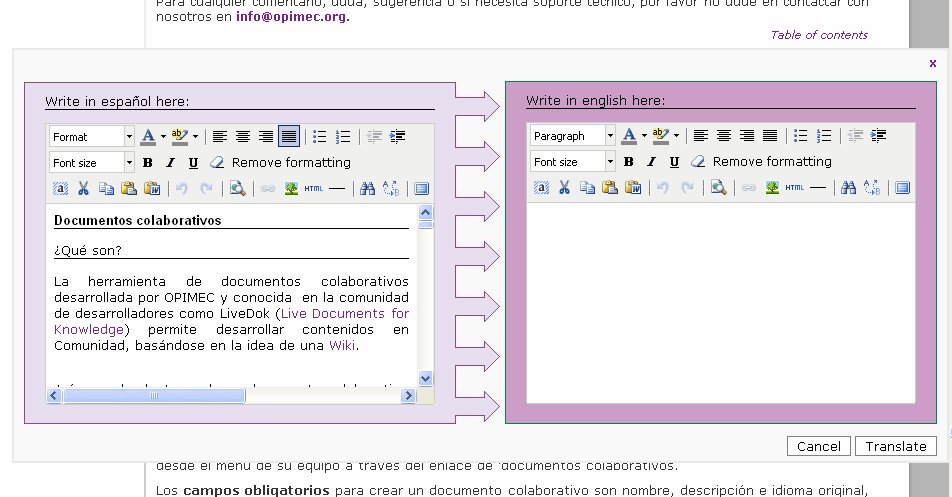
Use el botón “pantalla completa” ![]() para aumentar el tamaño de la ventana y poder editar con mayor comodidad.
para aumentar el tamaño de la ventana y poder editar con mayor comodidad.
En la esquina superior izquierda se puede elegir el formato del texto seleccionado en un menú desplegable ![]() . Use la flecha para ver las opciones:
. Use la flecha para ver las opciones:
- Párrafo: corresponde a texto normal
- Capítulo de primer nivel, de segundo, de tercero: sirven para resaltar los títulos de las secciones y construir el índice. Aquellos enunciados que resalte con este formato aparecerán automáticamente en el índice del documento (tabla de contenidos).
Puede copiar y pegar directamente los textos de tu documento desde un procesador de textos (como Word) Use el botón y pegue el texto usando Ctrl+V
Use las opciones Ctrl+V o CMD+V para pegar y Ctrl+C/CMD+C para copiar, Ctrl+X/CMD+X para cortar (en algunos navegadores como Firefox, no funcionan los botones habilitados para ello). Emplee el botón “Seleccionar todo” si desea sellecionar todo el texto o use Ctrl+E
Puede cambiar el tamaño de la letra ![]() , usar negrita cursiva o subrayado usando los botones para ello
, usar negrita cursiva o subrayado usando los botones para ello ![]() , o modificar el color de la fuente
, o modificar el color de la fuente![]() o resaltar una frase
o resaltar una frase ![]() , cambiar la justificación
, cambiar la justificación ![]() ,
,
- incluir viñetas,
- o usar listas (de un solo nivel) para enumerar.
Emplee el botón ![]() para eliminar cualquiera de estos cambios. También puede usar los botones Deshacer y reHacer para volver a un formato anterior...
para eliminar cualquiera de estos cambios. También puede usar los botones Deshacer y reHacer para volver a un formato anterior...
Para incluir una imagen emplee el botón "Insertar/editar imagen" ![]() .
.
Aparecerá una ventana, en la que deberá pulsar "Examinar":
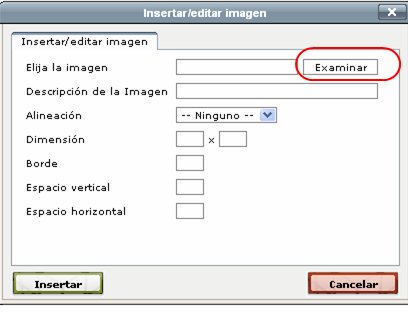
En una nueva ventana use de nuevo “Examinar” para localizar la imagen, añada un título y después pulse “enviar” para subir el archivo
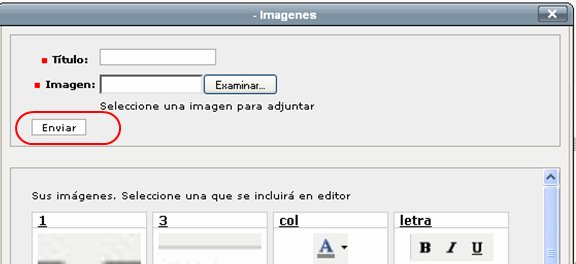
Seleccione la imagen entre las que haya subido o entre las disponibles previamente. Volverá a la primera ventana y allí pulse Insertar para completar la inserción de la imagen.
Puede añadir nuevas secciones para estructurar el texto y permitir que se comente por secciones usando la opción “Añadir sección” que aparece bajo la ventana de edición de texto, generando así un nuevo recuadro de edición de texto.
Puede usar el botón “vista previa”![]() para tener una idea de cómo va a quedar el documento una vez que guarde los cambios.
para tener una idea de cómo va a quedar el documento una vez que guarde los cambios.
Al finalizar la edición no olvide guardar los cambios pulsando el botón inferior izquierdo Guardar o Cancelar si no quiere guardar los cambios efectuados.
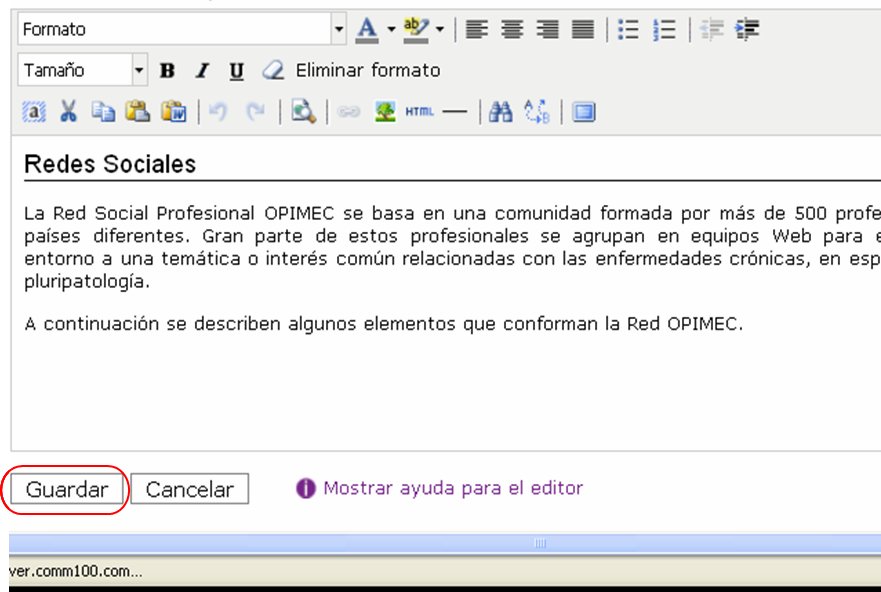
¿Cómo compartir un documento colaborativo?
Una vez construido el documento colaborativo, puede compartirlo con el equipo desde donde se ha creado y con otras comunidades relacionadas (pulsando el botón 'disponible') o bien puede compartirlo también con toda la Comunidad de OPIMEC (pulsando el botón 'publicar').
¿Cómo participar en su desarrollo?
Como lector de un documento colaborativo puede realizar comentarios y ver otros haciendo clic en el bocadillo que aparece en la esquina superior derecha de cada sección/apartado. También podrá seguir los comentarios recibidos o subscribirse a su canal RSS. Para participar es necesario darse de alta en OPIMEC.
¿Cómo reconocer el trabajo de la Comunidad y proteger la propiedad intelectual?
Para reconocer el trabajo de miembros de grupos colaborativos se utiliza el concepto de contribución (Contributorship) y para promover el intercambio de trabajos de manera accesible por el público y sin restricciones se utilizan licencias para la propiedad intelectual Copyleft.
Estos son dos principios básicos para la creación y desarrollo en Red de documentos colaborativos que han demostrado su viabilidad, por ejemplo, con la publicación del primer libro sobre polipatología.
Más...
Si tiene algún documento que quiera desarrollar colaborativamente a través de OPIMEC, por favor no dude en contactar con nosotros en info@opimec.org.
Comentarios existentes
todo esto de documentos colaborativos ....etc es nuevo para mi , yo no se si en las unidades siguientes a trabajar tendremos que desarrollarlos como practica obligatoria o bien ,saber que existen y que son.
No se puede modificar el tamaño de las imágenes desde Safari 5.0.1 (A)
Comentario de prueba, considero muy importante poder trabajar con comentarios, ya que puede reflejarse mi opinión y otros usuarios pueden verlos.
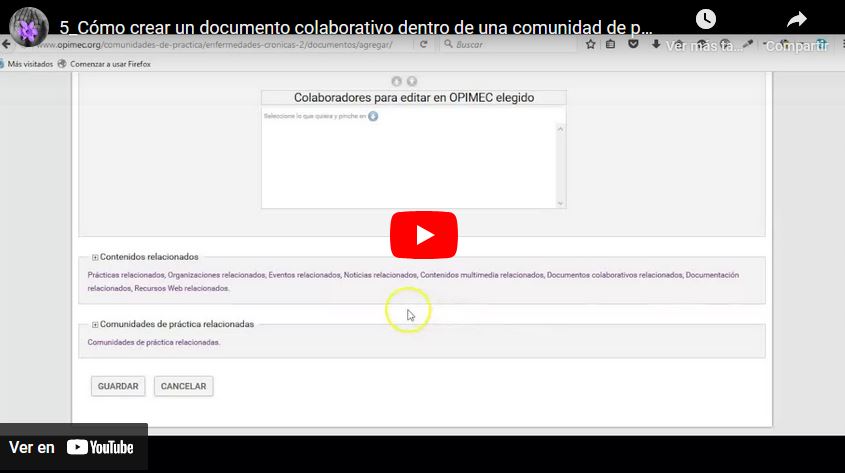
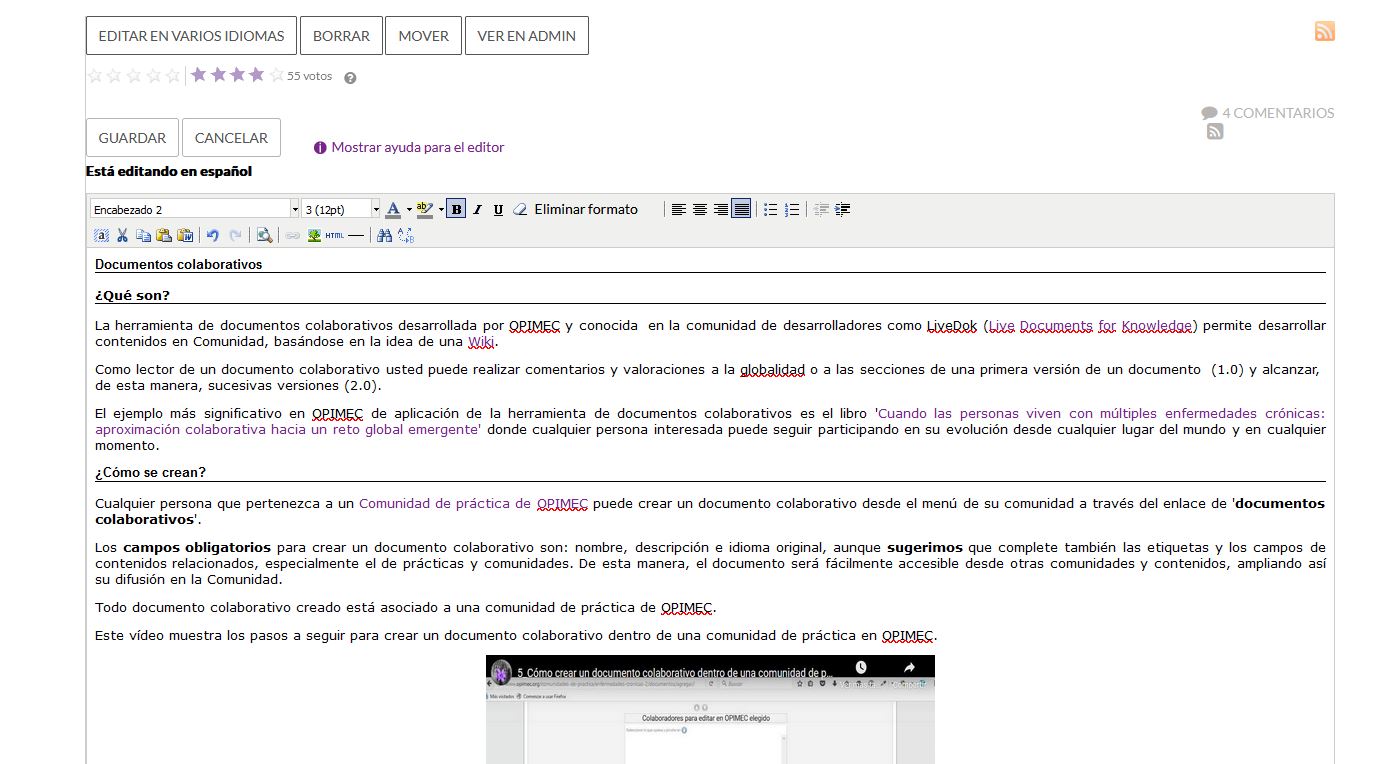
Para mi también es nuevo esto.